Auf meiner Synology habe ich eine Nextcloud Instanz eingerichtet, welche soweit auch ganz gut läuft. Problematisch wurde es, als ich eine zusätzliche „Trusted Domain“ hinzufügen wollte. Im Normalfall, kann man unter der Synology via Terminal in der docker-Umgebung auf den Container zugreifen. Hier aber verabschiedet sich der Container mit der Meldung:
[npm_prefork:notice] [pid 1] AH00170: caught SIGWINCH, shutting down gracefully
Das ist natürlich nicht so toll, denn auch nach einem Neustart geht da nichts. Wir müssen schließlich die config Datei ändern, aber so geht’s also nicht. Also musste ich folgendermaßen vorgehen:
Auf die NAS via SSH verbinden, dann erstmal die Container anzeigen lassen mit:
sudo docker ps
entsprechenden Container auswählen:
sudo docker exec -it nextcloud1 /bin/bash
Und schon ist man innerhalb des Containers und kann die notwendigen Dateien bearbeiten.
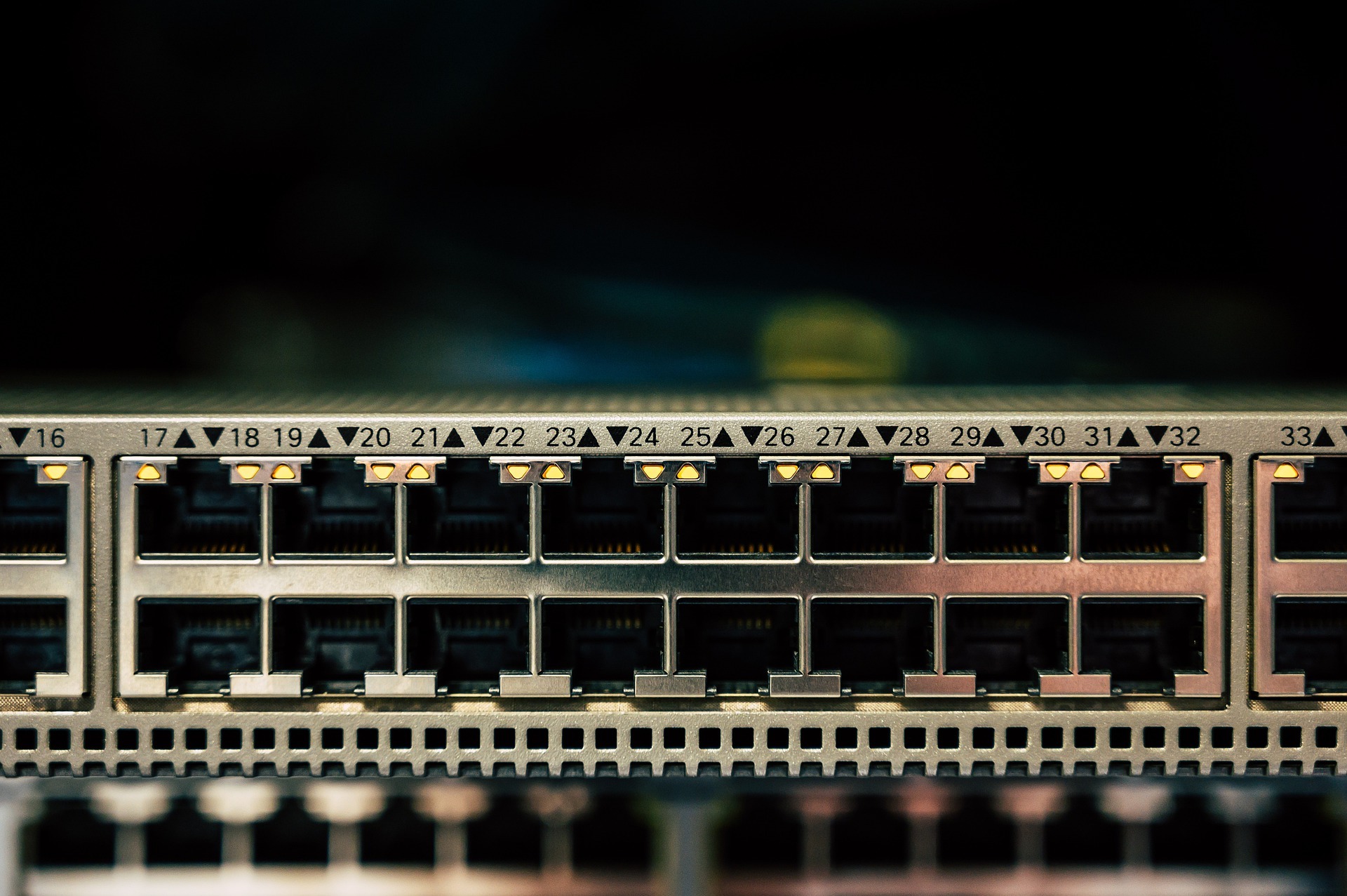



Swen
Hallo Max,
das war die Lösung. Alle Dateien liegen jetzt im Nextcloud-Ordner, die config.php lässt sich wunderbar bearbeiten. Alles Bestens, es funktioniert und ich bin mehr als zufrieden. Genau so wollte ich es haben.
Vielen Dank für deine Hilfe👍
Danke, Danke, Danke, Danke, Danke, Danke, Danke…und viele Grüße
Fraggle
Sehr gern. Habe ja auch was gelernt. Und solltest du weitere Fragen haben, kannst du gern auch bei FreeNetworx.de vorbeischauen, da gibt es auch ein Forum für fragen aller Art 😁. Viele Grüße, Max
Swen
Ich taste mich immer näher an das Problem. Das mit den Trusted Domains lässt sich ja damit umgehen, dass man die Nextcloud gleich von der Domain/IP-Adresse installiert, von der man sie auch erreichen will.
Aber…Im Docker-Container habe ich zwar den Port 80 (http) und den Port 443 (https) in den Porteinstellungen eingetragen, ich komme aber nur über den Port 80 auf die Nextcloud. Port 443 funktioniert einfach nicht. Auch wenn ich die Web Station dazu nutze, bekomme ich nur den Port 80 vorgeschlagen.
Ich denke das ist der Grund warum die iOS-App sich nicht verbinden will.
Fraggle
Also, ich habe das Tutorial mal durch, mit einer Anpassung klappt es. Also das man die Dateien bearbeiten kann.
Mein Vorgehen, nachdem das Tutorial durch ist:
Nextcloud Container gestoppt und bei Volumen-Einstellungen „/app“ durch „/var/www/html/ ersetzt. Dann den Container zurückgesetzt und die Installation über die Weboberfläche neu gemacht. Nun kann man im Ordner auf der Synology den Inhalt der Nextcloud Installation sehen und die config.php entsprechend anpassen (Nach der Installation!)
Melde Dich, wenn es geklappt hat 🙂
Fraggle
Hast Du denn ein Zertifikat? Das wird benötigt für den sicheren Port.
Swen
Wow.
Ich werde das am WE mal testen und auf jeden Fall eine Rückmeldung geben.
Zertifikate habe ich auf der NAS, habe auch Zugriff auf eine andere Anwendung von außen.
Kannst du die Nextcloud-Instanz intern über den Port 443 erreichen?
Fraggle
Nein, das klappt bei mir nicht, von extern klappt es.
Swen
Hallo Max, sehr gerne.
Nextcloud auf meiner Synology DS in Docker läuft. Das habe ich mit einem sehr guten Tutorial hinbekommen https://youtu.be/a74C9X63yo4.
Ich verbinde mich mit…
ssh benutzer@IP-Adresse -p 22
…mit der DS. Dort sehe ich meine freigegebenen Laufwerke, das Homeverzeichnis und die Dateien.
Mit diesem Tutorial https://no404.dev/synology-docker-kein-terminal/ und dem Befehl…
sudo docker exec -it nextcloud1 /bin/bash
…habe ich es zum Nextcloud-Verzeichniss geschafft. Dort liegt die config.php.
Zusätzlich zu den Trusted Domains soll wohl auch der Eintrag in die config.php…
‚overwriteprotocol‘ => ‚https‘,
‚overwrite.cli.url‘ => ‚https://my.nextcloud.instance‘,
…das mein Problem beheben soll, dass mir noch die iOS-App beim Verbinden anzeigt.
Fehler beim Zugriff auf den Token-Endpunkt.
Das ist der Stand
Vielen Dank
Fraggle
Bei dem Tutorial (Zeit: ca. 14:25) wird der Ordner „/app“ aus dem Container in „/docker/nextcloudtest/“ gemounted, findest Du die Dateien von Nextcloud in diesem Ordner auf deiner NAS (File Station)?
Swen
Nein, der Ordner ist leer
Fraggle
Ok, dann werde ich das mal selbst probieren und versuchen eine Lösung zu finden. dies kann allerdings ein wenig dauern. solltest du anderweitig eine Lösung gefunden haben, kannst sie mir gerne mitteilen .-)
Swen
👍Das passt.
Das mit der Trustes Domain habe ich gelöst, in dem ich mit einer Portweiterleitung über die WebStation die Installation angeworfen habe. Ich bin gespannt…
Swen
Das Passt. Das Problem mit der Trusted Domain habe ich umgehen können. Ich hab die Installation gleich über den freigegebenen Port und mit der WebStation angeworfen.
Das hätten wir schon mal. Ich bleibe gespannt…
Swen
Hallo,
ich habe mir auch die Nextcloud mit Docker auf einer Synology installiert. Soweit so gut.
Jetzt stehe ich gerade vor dem Problem, die config.php bearbeiten zu müssen (Trustee domain, etc). Mit dem Terminal komm ich, wie du es auch beschrieben hast, bis zum Verzeichnis, aber bearbeiten kann ich die config.php nicht. Die üblichen Terminal Befehle nützen nichts. Hast du einen Tipp für mich?
Danke und Gruß
Swen
Fraggle
Hallo Swen,
Ja, die Problematik kenne ich leider auch. Aber schau mal hier:
https://websetnet.net/de/how-to-use-docker-cp-to-copy-files-between-host-and-containers/
Dass sollte helfen.
Viele Grüße,
Max
Swen
Hallo Max,
Danke für den Tipp. Hilft mir für das Bearbeitungs-Problem nicht wirklich weiter. Habe ich das richtig verstanden, dass ich die Datei dort nicht bearbeiten kann, weil ich mit den root-Rechten eingeloggt bin?
Ich verstehe es gerade nicht.
Fraggle
Nein, der root dürfte ja alles machen, aber die Mittel sind sehr begrenzt innerhalb des Containers. So ist kein „vollwertiger“ Editor vorhanden, mit dem Du die Datei bearbeiten könntest. Klappt es mit dem ganannten Hinweis denn nicht? Benötigst Du dabei Hilfe?
Viele grüße,
Max
Swen
Etwas Hilfe wäre nicht verkehrt. Im Moment fehlt mir noch die Zusammenhänge.
Vorweg: Ich bin eher der Standardanwender und eigentlich nie im Terminal unterwegs. Und wenn, dann mit Anleitung zu Problemen, die mir Google bei der Suche zeigt. Hat zumindest bisher ausgereicht😁
Fraggle
Hi, also ich kann es versuchen Dir zu helfen, ich denke am einfachsten wäre es, wenn Du mir beschreibst oder Link zum Tutorial postest, was Du bisher gemacht hast. Ein Link zu einem Tutorial würde schon reichen, dann weiß ich wo Du gerade bist.
VG